WPS PPT给图表添加图片背景的方法
时间:2023-01-10 15:59:14作者:极光下载站人气:84
很多小伙伴在使用Wps软件编辑PPT的过程中,经常会需要在幻灯片中添加一些图表,用来展示自己收集的数据。在编辑幻灯片中的图表时,有的小伙伴不希望自己的图表显得单调,想要给图表添加一些填充背景,这个时候我们可以先寻找一些好看的图片,将其进行保存,然后右键单击插入的图表,找到填充选项,点击该选项,然后选择“图片或纹理”选项,接着找到本地图片选项,点击之后上传自己准备好的图片即可。有的小伙伴可能不清楚具体的操作方法,接下来小编就来和大家分享一下wps PPT给图表添加图片背景的方法。
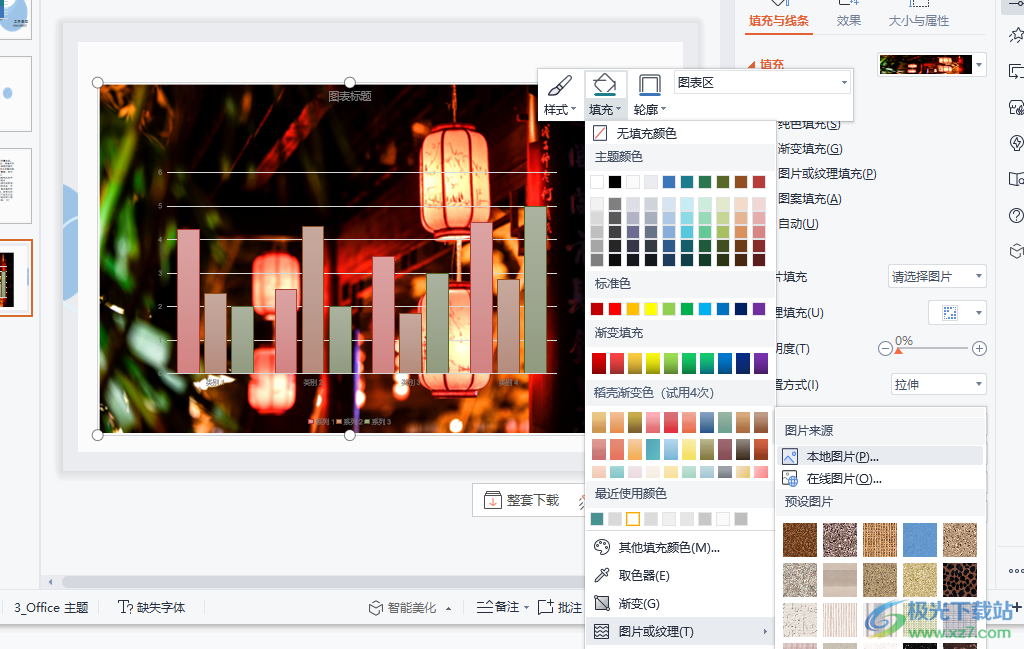
方法步骤
1、第一步,我们先打开WPS软件,然后在页面中我们找到工具栏中的“插入”选项,点击打开该选项
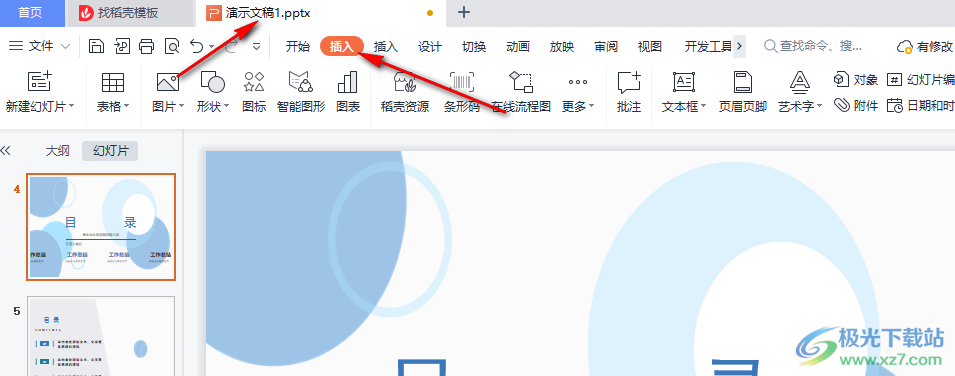
2、第二步,点击插入选项之后,我们在子工具栏中找到“图表”选项,点击该选项,然后在弹框中选择一个自己需要的模板,点击使用
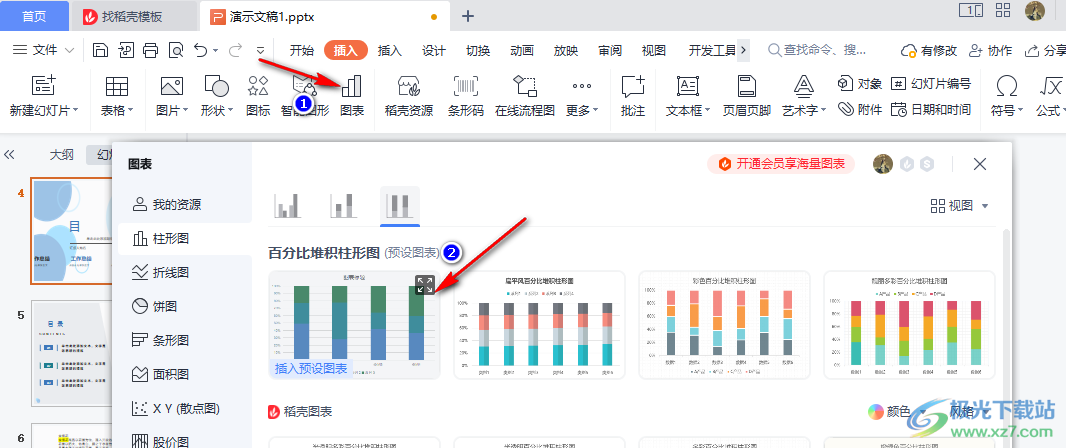
3、第三步,我们插入图表之后,右键单击图表然后在选项中找到“填充”选项,点击打开“填充”下方的倒三角图标
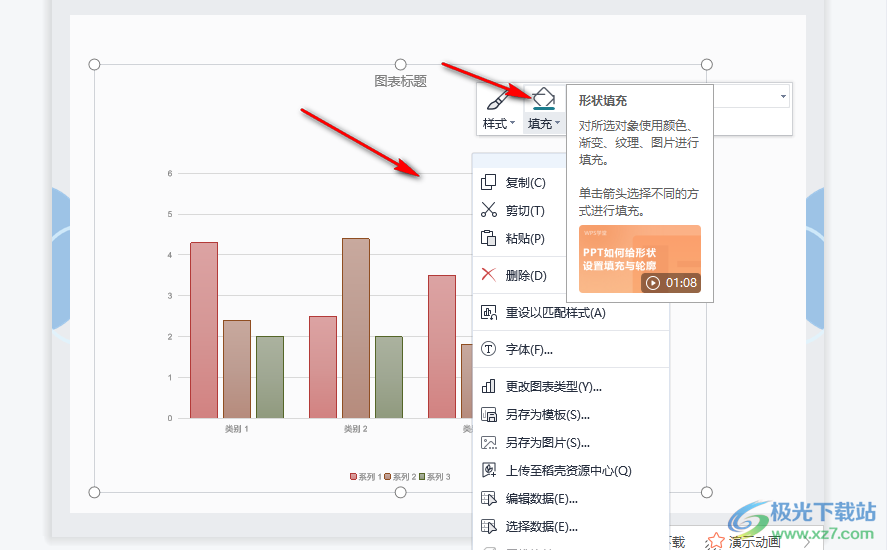
4、第四步,打开倒三角图标之后,我们在下拉列表中找到“图片或纹理”选项点击之后再选择“本地图片”选项
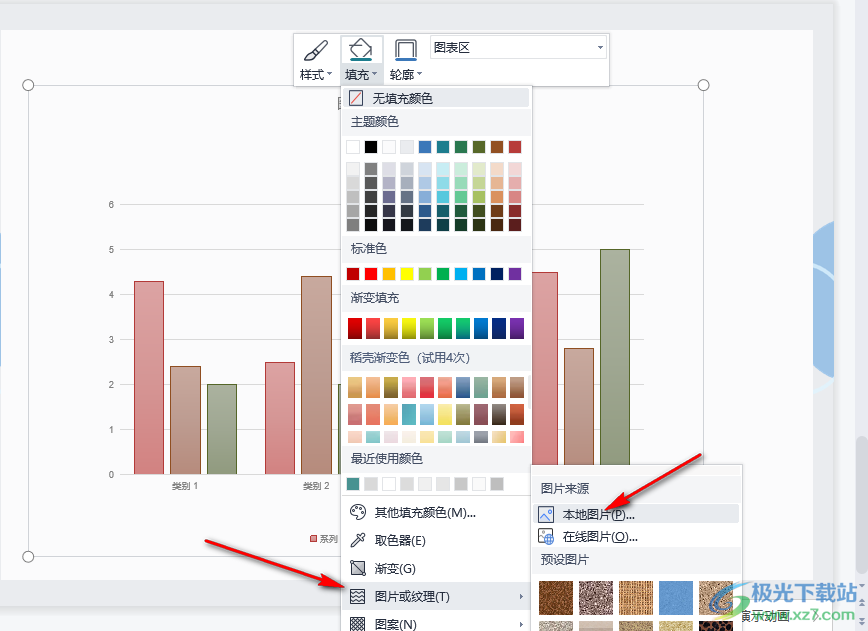
5、第五步,点击本地图片选项之后,我们进入文件夹页面,在该页面中我们找到自己需要的图片,然后点击“打开”选项
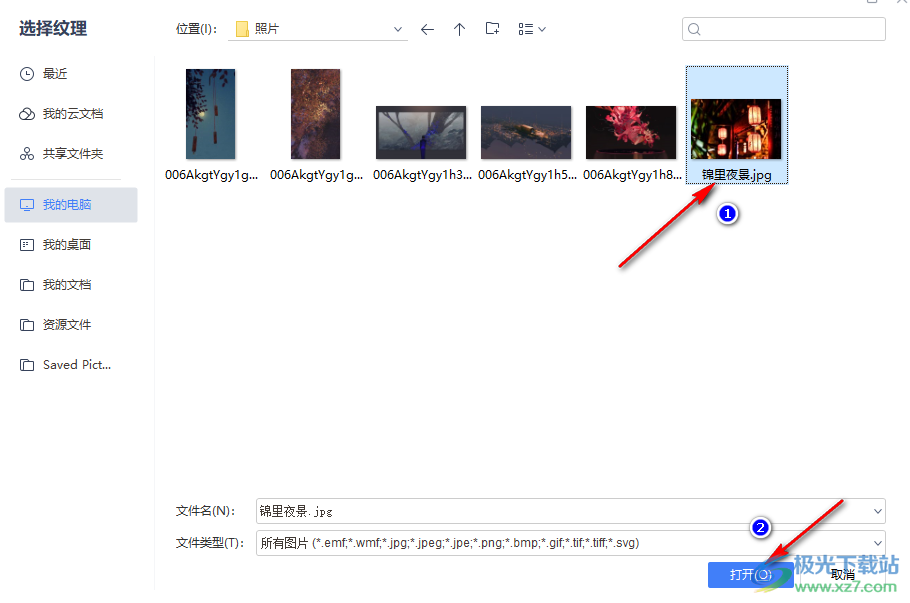
6、第六步,打开图片之后,我们在页面中就可以看到图表的背景变为我们上传的图片了
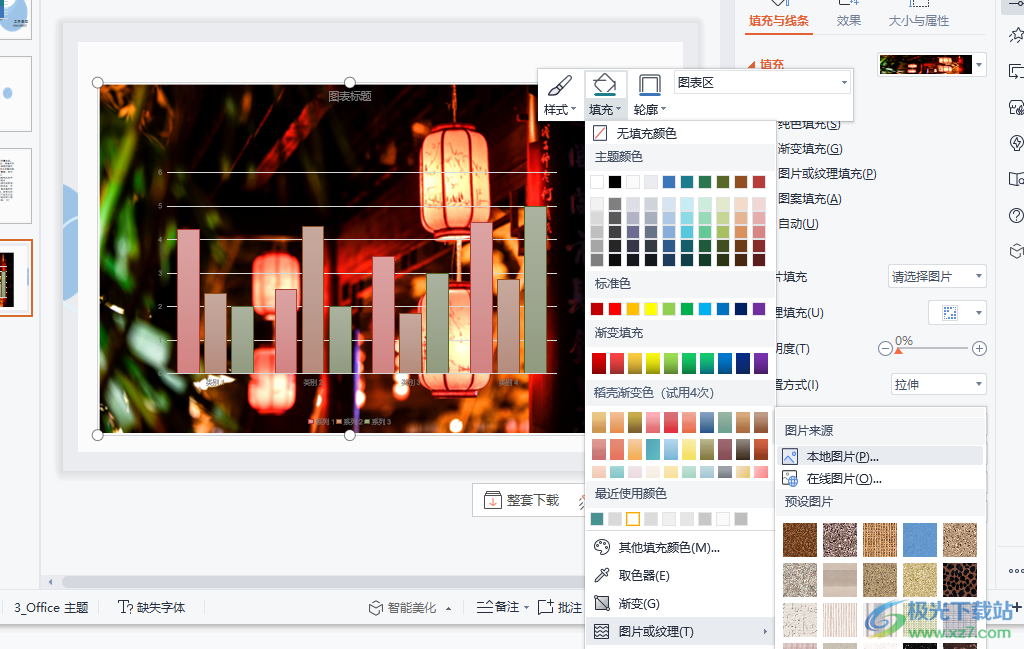
以上就是小编整理总结出的关于WPS PPT给图表添加图片背景的方法,我们在PPT页面中先插入一个图表,然后右键单击图标打开填充选项,选择图片或纹理选项,接着选择本地图片,最后打开自己准备好的图片即可,感兴趣的小伙伴快去试试吧。

大小:240.07 MB版本:v12.1.0.18608环境:WinAll, WinXP, Win7
- 进入下载
相关推荐
相关下载
热门阅览
- 1百度网盘分享密码暴力破解方法,怎么破解百度网盘加密链接
- 2keyshot6破解安装步骤-keyshot6破解安装教程
- 3apktool手机版使用教程-apktool使用方法
- 4mac版steam怎么设置中文 steam mac版设置中文教程
- 5抖音推荐怎么设置页面?抖音推荐界面重新设置教程
- 6电脑怎么开启VT 如何开启VT的详细教程!
- 7掌上英雄联盟怎么注销账号?掌上英雄联盟怎么退出登录
- 8rar文件怎么打开?如何打开rar格式文件
- 9掌上wegame怎么查别人战绩?掌上wegame怎么看别人英雄联盟战绩
- 10qq邮箱格式怎么写?qq邮箱格式是什么样的以及注册英文邮箱的方法
- 11怎么安装会声会影x7?会声会影x7安装教程
- 12Word文档中轻松实现两行对齐?word文档两行文字怎么对齐?
网友评论